win11自己设置的壁纸模糊怎么办 win11电脑壁纸模糊怎么调成超清
更新时间:2024-04-28 15:39:50作者:run
在win11系统中默认壁纸模糊可能是由于分辨率不匹配或显示器设置不正确所致,因此可以尝试调整显示器分辨率或更换高清壁纸,那么win11自己设置的壁纸模糊怎么办呢?下面就是有关win11电脑壁纸模糊怎么调成超清全部内容。
解决方法如下:
一、桌面模糊
1、如果是桌面模糊,则右击左下角任务栏中的“开始”,选择选项列表中的“运行”。
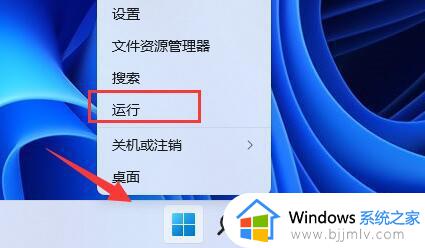
2、在弹出的运行窗口中,输入“regedit”回车打开。3、进入到注册表编辑器界面之后,需要将“计算机HKEY_CURRENT_USER\Control Panel\Desktop”复制粘贴到上方地址栏中并回车定位到此。
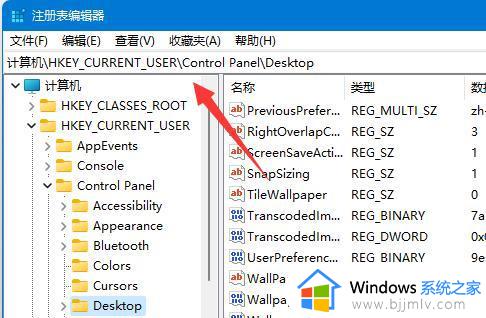
4、随后右击右侧空白处,选择“新建”一个“DWORD值”,将其命名为“JPEGImportQuality”。5、然后双击打开“JPEGImportQuality”,将窗口中的“数值数据”修改为“100”,最后点击确定保存就可以了。
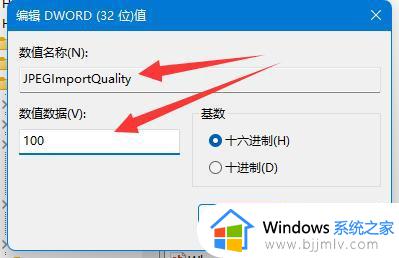
二、桌面应用程序
1、如果是桌面软件出现模糊,则右击存在问题的软件,选择列表中的“属性”选项。
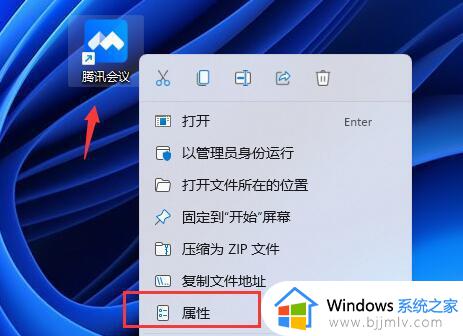
2、在打开的窗口中,切换到上方中的“兼容性”选项卡,随后点击下方中的“更改高DPI设置”。
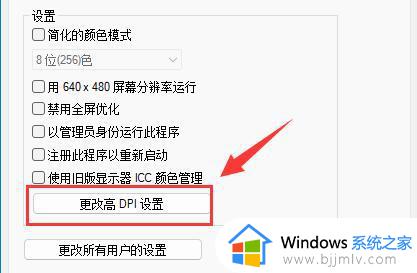
3、然后找到其中的“替代高DPI缩放行为”,最后将其小方框勾选上就可以了。
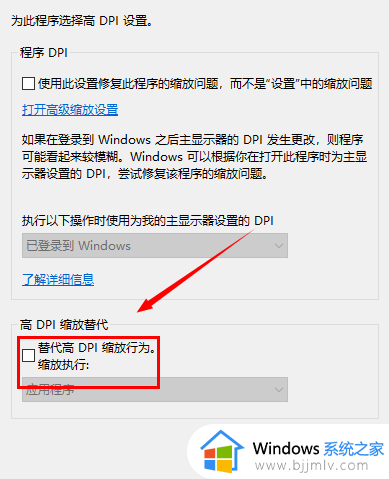
以上就是win11电脑壁纸模糊怎么调成超清的全部内容,有需要的用户就可以根据小编的步骤进行操作了,希望能够对大家有所帮助。
win11自己设置的壁纸模糊怎么办 win11电脑壁纸模糊怎么调成超清相关教程
- win11壁纸模糊怎么调成超清 win11电脑壁纸图片模糊修复方法
- wind11电脑壁纸模糊怎么办 win11电脑壁纸模糊不清处理方法
- win11壁纸模糊不清怎么办 win11壁纸到电脑上很模糊解决方法
- win11桌面壁纸模糊了怎么恢复 win11桌面壁纸变模糊不清处理方法
- win11电脑壁纸怎么换自己自定义图片 win11如何设置自定义壁纸
- win11电脑桌面壁纸怎么设置 win11电脑更改桌面壁纸的方法
- win11电脑锁屏壁纸怎么设置 win11如何设置电脑锁屏壁纸
- win11怎么自定义壁纸 win11自定义壁纸设置方法
- 电脑怎么设置动态壁纸win11 win11设置动态壁纸教程
- win11怎样设置动态壁纸 win11电脑动态壁纸设置方法
- win11恢复出厂设置的教程 怎么把电脑恢复出厂设置win11
- win11控制面板打开方法 win11控制面板在哪里打开
- win11开机无法登录到你的账户怎么办 win11开机无法登录账号修复方案
- win11开机怎么跳过联网设置 如何跳过win11开机联网步骤
- 怎么把win11右键改成win10 win11右键菜单改回win10的步骤
- 怎么把win11任务栏变透明 win11系统底部任务栏透明设置方法
win11系统教程推荐
- 1 怎么把win11任务栏变透明 win11系统底部任务栏透明设置方法
- 2 win11开机时间不准怎么办 win11开机时间总是不对如何解决
- 3 windows 11如何关机 win11关机教程
- 4 win11更换字体样式设置方法 win11怎么更改字体样式
- 5 win11服务器管理器怎么打开 win11如何打开服务器管理器
- 6 0x00000040共享打印机win11怎么办 win11共享打印机错误0x00000040如何处理
- 7 win11桌面假死鼠标能动怎么办 win11桌面假死无响应鼠标能动怎么解决
- 8 win11录屏按钮是灰色的怎么办 win11录屏功能开始录制灰色解决方法
- 9 华硕电脑怎么分盘win11 win11华硕电脑分盘教程
- 10 win11开机任务栏卡死怎么办 win11开机任务栏卡住处理方法
win11系统推荐
- 1 番茄花园ghost win11 64位标准专业版下载v2024.07
- 2 深度技术ghost win11 64位中文免激活版下载v2024.06
- 3 深度技术ghost win11 64位稳定专业版下载v2024.06
- 4 番茄花园ghost win11 64位正式免激活版下载v2024.05
- 5 技术员联盟ghost win11 64位中文正式版下载v2024.05
- 6 系统之家ghost win11 64位最新家庭版下载v2024.04
- 7 ghost windows11 64位专业版原版下载v2024.04
- 8 惠普笔记本电脑ghost win11 64位专业永久激活版下载v2024.04
- 9 技术员联盟ghost win11 64位官方纯净版下载v2024.03
- 10 萝卜家园ghost win11 64位官方正式版下载v2024.03